Съдържание
Актуализацията на Windows 10 KB4056892 поправя проблемите с уязвимостите на процесора Meltdown и Spectre, които засягат чипове, произведени от Intel, AMD и ARM. Но в повечето случаи актуализацията на Windows 10 KB4056892 не успява да се инсталира с грешка BSOD 0x800f0845 или причинява срив на компютъра.
след инсталирането му и да премине в състояние на незареждане.

В това ръководство ще намерите подробни инструкции за решаване на проблеми с инсталирането на актуализацията KB4056892 в Windows 10.
Как да поправите: Актуализацията на Windows 10 KB4056892 не успява да се инсталира с грешка BSOD 0x800f0845
Случай А. Ако можете да влезете в Windows (Windows се стартира нормално).
- Метод 1. Инсталиране на актуализацията KB4073290.Метод 2. Стартиране на "TrustedInstaller" преди инсталиране на актуализацията KB4056892.Метод 3. Предотвратяване на инсталирането на актуализацията KB4056892.Метод 4. Възстановяване на Windows 10 с обновяване на място.Метод 5. Деактивиране на актуализациите на Windows 10.
Случай Б. Ако не можете да влезете в Windows (Windows не може да стартира).
- Метод 5. Възстановяване на системата до предишно работно състояние.Метод 6. Деинсталиране на KB4056892 чрез команден ред и инструмента DISM.
Случай А. Ако можете да влезете в Windows (Windows се стартира нормално).
– Ако компютърът ви се стартира нормално и можете да влезете в Windows, следвайте посочените по-долу методи за отстраняване на проблеми с актуализацията на Windows 10 KB4056892.
Метод 1: Инсталирайте актуализацията KB4073290.
- Ако актуализацията KB4056892 все още не е инсталиран , след което изтеглете и инсталирайте кумулативната актуализация KB4073290, която разрешава проблемите с KB4056892.
- Ако актуализацията KB4056892 вече е инсталиран на вашата система, тогава:
1. Отидете на Настройки -> Актуализация и сигурност и щракнете върху Преглед на историята на инсталираните актуализации .
2. Кликнете върху Деинсталиране на актуализации .
3. Подчертайте KB4056892 актуализиране и щракнете върху Деинсталиране на .
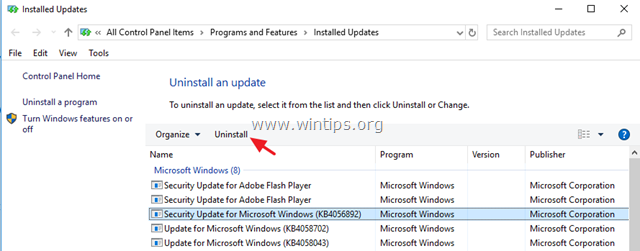
4. След деинсталиране на KB4056892 актуализация, изтеглете и инсталирайте кумулативната актуализация KB4073290.
Метод 2: Стартирайте програмата "TrustedInstaller", преди да инсталирате актуализацията KB4056892.
1. Отворете командния ред като администратор. За да направите това:
1. В полето за търсене въведете: cmd or команден ред
2. Щракнете с десния бутон върху команден ред (резултат) и изберете Стартирайте като администратор .
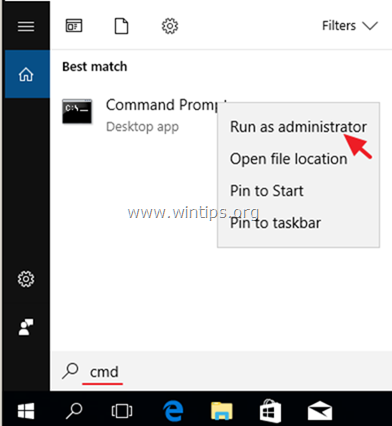
2. В командния ред въведете следната команда и натиснете Enter:
- SC config trustedinstaller start=auto
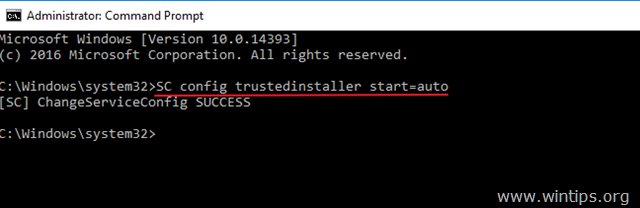
3. Затворете командния ред и рестартиране на вашия компютър.
4. След рестартиране отидете в Настройки > Актуализация и сигурност и проверете и инсталирайте всички налични актуализации.
Метод 3. Предотвратяване на инсталирането на актуализацията KB4056892.
Вторият метод за отстраняване на проблеми с инсталирането на актуализацията KB4056892 е да блокирате инсталирането на KB4056892 на компютъра. За да направите това:
1. Преминете към тази връзка: https://support.microsoft.com/en-us/kb/3073930
2. Превъртете надолу и кликнете върху Изтеглете пакета за отстраняване на проблеми "Покажи или скрий актуализациите" сега връзка и Запазете файла на вашия компютър. *
Забележки: Тъй като Microsoft премахна инструмента от страницата си за поддръжка, можете да го изтеглите от MajorGeeks.

3. Стартирайте изтегления файл и щракнете върху Следваща на първия екран.
4. След това щракнете върху Скриване на актуализациите .
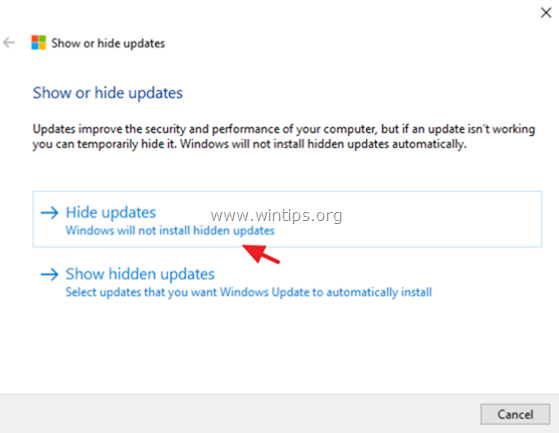
5. Изберете на KB4056892 и щракнете върху Следваща .
6. Затворете помощната програма "Show Hide updates".
7. Накрая продължете и инсталирайте кумулативната актуализация KB4073290.
Метод 4. Възстановяване на Windows 10 с обновяване на място.
Друг метод, който обикновено работи, за отстраняване на проблеми с актуализациите на Windows 10, е да се извърши ремонт на Windows 10, като се използва инструментът за създаване на носители, за да се създаде ISO или USB носител за инсталиране на Windows 10. За тази задача следвайте подробните инструкции в тази статия: Как да ремонтираме Windows 10.
Метод 5. Деактивиране на актуализациите на Windows 10.
Последният метод за избягване на проблеми с инсталирането на актуализацията KB4056892 в Windows 10 е да деактивирате напълно услугата Windows Update, докато Microsoft не пусне поправка на проблема:
1. Едновременно натиснете Windows  + R да отворите командното поле за изпълнение.
+ R да отворите командното поле за изпълнение.
2 . В командното поле за изпълнение въведете: services.msc и натиснете Въведете.
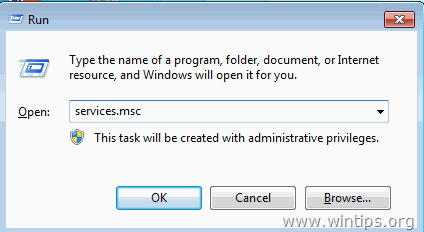
3. Кликнете с десния бутон на мишката върху Обновяване на Windows услуга и изберете Имоти .
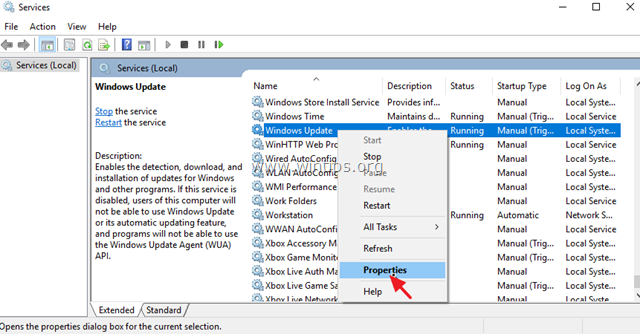
4. Задайте Тип стартиране към Инвалиди и щракнете върху ДОБРЕ.
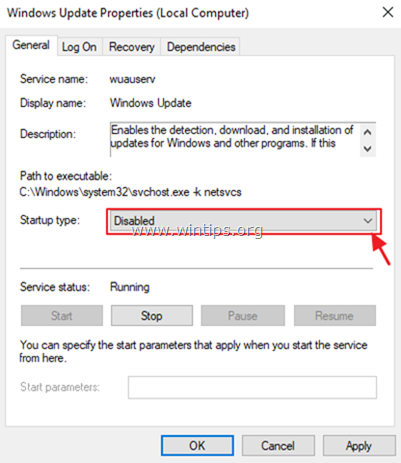
5. Рестартиране вашия компютър.
Случай Б. Ако не можете да влезете в Windows (Windows Cannot Start).
- Ако Windows не се стартира нормално и не можете да влезете в Windows, трябва да стартирате компютъра си от USB или DVD носител за инсталиране на Windows,* за да разрешите проблемите с инсталирането на актуализацията KB4056892 в Windows 10.
Забележка: Ако не притежавате инсталационен носител на Windows, можете да създадете такъв (от друг работещ компютър), като следвате инструкциите в тези статии:
- Как да създадете инсталационен носител на Windows 10 на DVD.Как да създадете инсталационен носител на Windows 10 на USB.
Метод 5. Възстановяване на системата в предишно работно състояние.
1. Стартирайте компютъра си от инсталационната медия на Windows 10.
2. В екрана за настройка на езика на Windows щракнете върху Следваща и след това щракнете върху Ремонтирайте компютъра си.
3. След това щракнете върху Отстраняване на неизправности -> Възстановяване на системата .
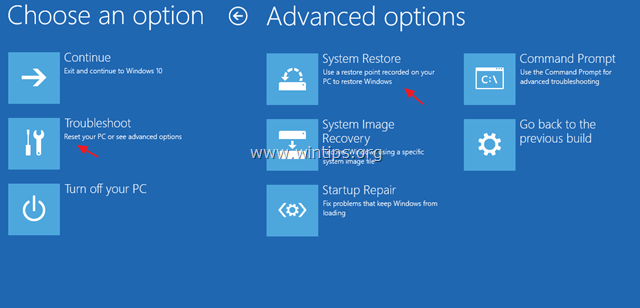
4. На екрана Възстановяване на системата (1) щракнете върху Следваща .
5. Изберете предишна точка на възстановяване, след което щракнете върху Следващия.
6. След това щракнете върху Завършете (и Да за да потвърдите решението си), за да възстановите системата си на избраната дата (точка на възстановяване).
7. Сега изчакайте, докато процесът на възстановяване приключи. По време на процеса на възстановяване компютърът ви ще се рестартира няколко пъти и когато приключи, трябва да влезете в Windows без проблеми.
8. След като възстановите системата си, продължете и инсталирайте кумулативната актуализация KB4073290.
Метод 6. Деинсталиране на KB4056892 с помощта на команден ред и инструмента DISM.
1. Стартирайте компютъра си от инсталационната медия на Windows 10.
2. В екрана за настройка на езика на Windows натиснете SHIFT + F10 за достъп до командния ред, или щракнете върху Следваща –> Ремонт на вашия компютър -> Отстраняване на неизправности -> Разширени опции -> Командна прозорец .
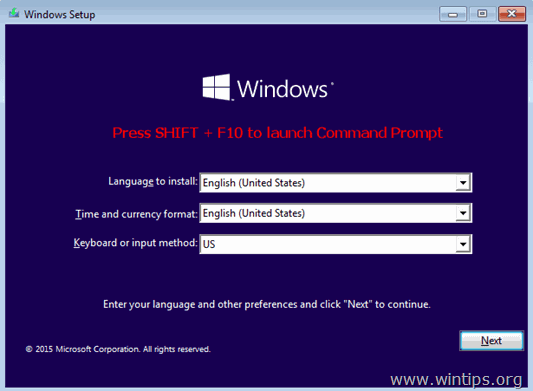
3. В прозореца с команден ред въведете следната команда и натиснете Въведете , за да видите всички налични дискове в системата си:
- wmic logicaldisk get name
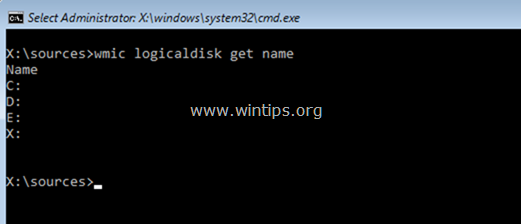
4. Сега, като използвате командата "DIR ", прегледайте съдържанието на всички изброени устройства (с изключение на устройството X:), за да разберете кое устройство съдържа папката "Windows" (например "dir C:") *
- дир В:
Бележка: Горната команда ще покаже списък на папките на устройство C:
- Ако можете да видите папката "Windows", продължете към следващата стъпка.
- Ако не можете да видите папката "Windows" на устройство C:, преминете към следващото устройство в списъка (напр. dir D:, dir E: и т.н.), докато откриете кое устройство съдържа папката "Windows".
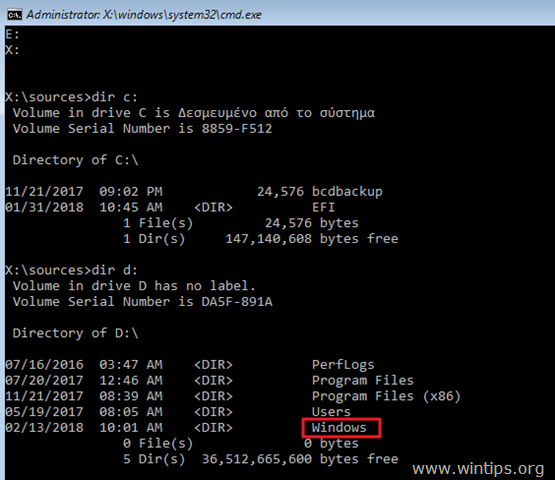
5. Когато откриете устройството с папката "Windows", преминете към него, като въведете буквата на устройството. В този пример папката "Windows" се намира на устройството "D:", така че трябва да въведем:
- D:
6. Накрая дайте тази команда, за да премахнете актуализацията KB4056892: *
- dism /image:D:\ /Remove-Package /PackageName:Package_for_RollupFix~31bf3856ad364e35~amd64~~16299.192.1.9
Забележка: Променете буквата на устройството "D" в горната команда в зависимост от вашия случай.
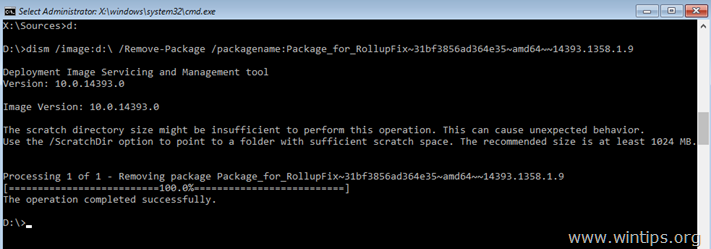
7. Когато операцията приключи успешно,* затворете прозореца с команден ред и рестартирайте нормално компютъра.
Забележка: Ако получите съобщение за грешка (напр. "Error 5, Access is Denied 0x80070005"), изпълнете отново горната команда DISM.
8. След като влезете в системата, продължете и инсталирайте кумулативната актуализация KB4073290.
Това е всичко! Кой метод работи за вас?
Уведомете ме дали това ръководство ви е помогнало, като оставите коментар за опита си. Моля, харесайте и споделете това ръководство, за да помогнете на другите.

Анди Дейвис
Блог на системен администратор за Windows





